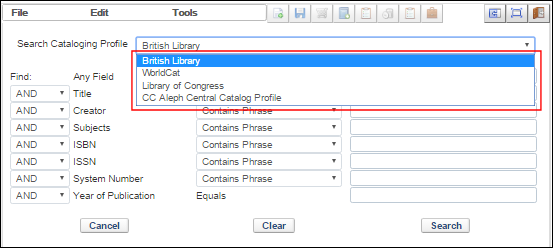Integration von Alma mit dem Aleph-Zentralkatalog
- Copy Cataloging aus dem Zentralkatalog nach Alma
- Beitrag von Änderungen zum Zentralkatalog von Alma
- Publishing von Bestand für den Zentralkatalog von Alma
- Import von Änderungen aus dem Zentralkatalog nach Alma
Aleph-Konfigurationen
-
Stellen Sie die VST-Server-Definitionen ein:
- Geben Sie Folgendes ein:
vim $alephe_root/aleph_start.private
Bestellungen werden in der Bibliothek gespeichert, die als vst_library definiert ist. Standardmäßig ist dies die Bibliothek USR00 (wie in aleph_start definiert). Wenn Sie eine andere Bibliothek verwenden wollen, definieren Sie diese folgendermaßen in aleph_start.private:setenv vst_library XXXNN
Allgemein sollten Sie USR00 verwenden. Daher ist kein weiterer Eintrag in aleph_start.private erforderlich.Der Server für die Datenreplizierungs-Schnittstelle (VST-Server) läuft standardmäßig unter Port 522x. Wenn Sie einen anderen Port verwenden wollen, können Sie ihn in aleph_start.private eingeben:setenv VST_SERVER_PORT nnnn
Beispiel:setenv VST_SERVER_PORT 4711
- Geben Sie Folgendes ein:
vim $alephe_tab/tab_low_group
In tab_low_group sind die IDs des lokalen Katalogs definiert. Z115-Datensätze werden nur erstellt, wenn eine ID des lokalen Katalogs existiert. Eine ID des lokalen Katalogs kann 1 bis n Unterbibliothek-Codes darstellen. Für jedes lokale System, für das Sie Z115-Meldungen erstellen wollen, müssen Sie einen Unterbibliothek-Code definieren.Wenn eine Bibliothek eine Z115-Meldung an den VST-Server unabhängig vom Titelsatz-Feld LOW auslösen möchte, stellen Sie tab_low_group folgendermaßen ein:
! 1 2 3 4 5 6 7 !!!!!-!!!!!-!!!!!-!!!!!-!!!!!-!!!!!-! ALMA ALLE
Die oben genannte Einstellung führt jedes Mal zu einer Meldung, wenn ein Titelsatz geändert wird, unabhängig vom LOW-Feldcode.
Beispiel:! 1 2 3 4 5 6 7 !!!!!-!!!!!-!!!!!-!!!!!-!!!!!-!!!!!-! VST01 LOC28 VST02 LOC69 LOC70 LOC75 VST05 LOC75 VST06 VST06
Die VST02-ID des lokalen Katalogs enthält mehrere Unterbibliothek-Codes. Wenn Sie einen Titelsatz korrigieren wollen, der zumindest eine Besitz-Verifikation aus der Liste VST02 enthält, wird ein Z115-Datensatz für die Korrektur erstellt. Wenn die erste Besitz-Verifikation für einen Titelsatz erstellt wird oder die letzte gelöscht wird, wird ein Z115-Datensatz für die Erstellung oder Löschung erstellt.Wenn Sie Zeitschriften oder kollektive Titel korrigieren, werden Z115-Datensätze für alle lokalen Katalog-IDs erstellt. Dies gilt auch für Normdatensätze. Für Lokalsätze dient die Tabelle tab_low_group fungiert als Konkordanz, da es immer einen Unterbibliothek-Code (OWN) pro Lokalsatz gibt.Für Alma:! 1 2 3 4 5 6 7 !!!!!-!!!!!-!!!!!-!!!!!-!!!!!-!!!!!-! ALMA #####
Für Bibliotheken, die einen Parent-Child-Link zwischen Datensätzen verwenden, können Sie konfigurieren, dass bei der Aktualisierung eines Child-Titelsatzes ein Z115 für seinen Parent erstellt, zusätzlich zum Z115-Datensatz des Childs.Um die oben dargestellte Funktion zu aktivieren, sollte Spalte 7 in tab_low_group auf 'Y' eingestellt sein.Beispiel:
! 1 2 3 4 5 6 7 !!!!!-!!!!!-!!!!!-!!!!!-!!!!!-!!!!!-! ALMA ##### Y
Parent-Datensatz-Links basieren auf den Definitionen in der Tabelle ./[bib_library]/tab/tab_relink_link. Daher sollte tab_relink_link für alle Parent-Links definiert sein, um die Funktion Parent senden zu aktivieren.Beispiel:! 1 2 3 4 5 6 7 8 9 !!!!!-!-!!!-!-!!!!!-!-!!!-!-! 010## a 001 DN Y
- Geben Sie Folgendes ein:
vim $alephe_unicode/tab_character_conversion_line
Wenn Sie Meldungen über den VST-Server senden, kann eine Zeichenkonvertierung aktiviert werden. Der Server sendet die Daten – wenn keine Konvertierung definiert ist – als UNICODE-Zeichen (UTF8). Eine Konvertierung ordnen Sie mit dem Eintrag “UTF_TO_VST" zu.Beispiel:!!!!!!!!!!!!!!!!!!!!-!!!!!-!-!!!!!!!!!!!!!!!!!!!!!!!!!!!!!!-!!!!!!!!!!!!!!!!!!!!-! UTF_TO_VST ##### L line_utf2line_sb unicode_to_8859_1 Y
Wenn erforderlich, können weitere Konvertierungs-Programme und Tabellen ausgeführt werden. - Aktivieren Sie die vst-Bibliothek.
Bestellungen werden nur erstellt, wenn diese Funktion in der vst-Bibliothek aktiviert ist. Dazu müssen Sie die folgenden Einträge in der file_list zur VST-Bibliothek hinzufügen und die Z115-Tabelle via UTIL A 17/1 initialisieren.
TAB z115 100K,128K,128K,128K,128K,128K 0K ts0,TS1D,TS1D,TS1D,TS1D,TS1D IND z115_id 100K,128K,128K,128K,128K,128K 0K ts1,TS1X,TS1X,TS1X,TS1X,TS1X
Die Größe der Tabelle ist von der Anzahl der erwarteten Bestellungen abhängig. Bestellungen werden nicht automatisch gelöscht. Sie sollten in regelmäßigen Intervallen manuell gelöscht oder archiviert werden.Zusätzlich muss der Zähler “last-vst-number” via UTIL G2 definiert werden. Es wird kein Präfix zugeordnet, und voranstellende Nullen müssen nicht unterdrückt werden.Sobald Z115 eingerichtet und der zugehörige Zähler definiert wurde, werden Bestellungen für die IDs des lokalen Katalogs aus der Tabelle tab_low_group geschrieben. Starten Sie den VST-Server neu.
- Geben Sie Folgendes ein:
-
Legen Sie Z39.50-Definitionen Aleph z39_server fest
- Überprüfen Sie, ob der Port unter $alephe_tab/z39_server/z39_server.conf korrekt ist.
-
MAB Umgebung:
Ändern Sie 'Z39' Mitarbeiter auf ADMIN (Benutzer-Bibliothek) und fügen Sie Berechtigungen für die 'MAB01' Bibliothek hinzu (erlauben Sie alle allgemeinen Registerkarten).
Für die USMARC-Umgebung:
Ändern Sie 'Z39' Mitarbeiter auf ADMIN (Benutzer-Bibliothek) und fügen Sie Berechtigungen für die Bibliothek 'USM01' hinzu (erlauben Sie alle allgemeinen Registerkarten).
- Um UTF via Z39 zurückzugeben, ändern Sie Folgendes in ./alephe/tab/z39_server/z39_server_MAB01.conf (oder z39_server_USM01.conf):
MAB-Umgebung:
Der Abschnitt MAB2MARCsollte einen übereinstimmenden Abschnitt in tab_expand und der Abschnitt MB2MC sollte einen übereinstimmenden Abschnitt in tab_fix haben.- out-record-syntax USMARC
- out-record-format USMARC
- out-record-char-conv
- out-record-expand MAB2MARC
- out-record-fix MB2MC
USMARC-Umgebung:
Der Abschnitt Z39_SERVER sollte einen übereinstimmenden Abschnitt in tab_expand und der Abschnitt "Z39_server" sollte einen übereinstimmenden Abschnitt in tab_fix / tab_expand haben.- out-record-syntax USMARC
- out-record-format USMARC
- out-record-char-conv
- out-record-expand Z39_SERVER
- Optional (nur MAB-Umgebung) können Sie eine neue Basis für Alma-Z39.50-Suchen definieren, die die neue MB2MC-Konvertierung verwendet, um die ursprünglichen Einstellungen beizubehalten (alt MAB -> MARC-Konvertierung). Details finden Sie in den folgenden Abschnitten: Konvertieren von MAB zu MARC .
- Optional (USMARC-Umgebung) - können Sie eine neue Basis für Alma Z39.50 Suchen definieren, die die neue Erweiterung "Z39_SERVER" verwenden, die das Feld 003 mit einem vordefinierten Code und das Feld 035 mit der Systemnummer von 001 + Präfix von 003 hinzufügt. Siehe Erweitern - 003 und 035 hinzufügen.
- Überprüfen Sie, ob der Port unter $alephe_tab/z39_server/z39_server.conf korrekt ist.
-
Konvertieren von MAB zu MARC: (Nur MAB-Umgebung)
- Fügen Sie dem folgenden Beispiel entsprechend einen neuen Abschnitt in ./[bib_library]/tab_expand hinzu:
!!!!!!!!!!-!!!!!!!!!!!!!!!!!!!!!!!!!!!!!!-!!!!!!!!!!!!!!!!!!!!!!!!!!!!!> MAB2MARC expand_doc_bib_bib_mab2marc DOWN-MAX=10 MAB2MARC fix_doc_clear DUP-FLD=Y
- Fügen Sie dem folgenden Beispiel entsprechend einen neuen Abschnitt in ./[bib_library]/tab_fix (für Alma) hinzu:
!!!!!-!!!!!!!!!!!!!!!!!!!!!!!!!!!!!!-!!!!!!!!!!!!!!!!!!!!!!!!!!!!!> MB2MC fixexp_docx_parallel INIT MB2MC fixexp_docx_parallel COPY,PTR-FROM=0,PTR-TO=I MB2MC expdoc_43obv_bib_bib_mab2marc DN-MAX=10,SRD-MAX=10 MB2MC fix_doc_mab FUNC=OUTPUT,FILE=alma_obvsg.tab_fix_mab.bib_mab2marc MB2MC fix_doc_mab FILE=alma_obvsg.tab_fix_mabaseq.bib_mab2marc MB2MC fix_doc_clear DUP-FLD=Y MB2MC fix_doc_43obvos_recode_ind2tag MB2MC fixexp_docx_parallel COPY,PTR-FROM=0,PTR-TO=B MB2MC fixexp_docx_parallel FIXROUT,MBPR1,PTR-FROM=0,PTR-TO=H MB2MC fixexp_docx_parallel CAT,PTR-FROM=0,PTR2FROM=H MB2MC fixexp_docx_parallel CAT,PTR-FROM=0,PTR2FROM=H MB2MC fixexp_docx_parallel FIXROUT,MBPR2,PTR-FROM=0,PTR-TO=W MB2MC fixexp_docx_parallel CAT,PTR-FROM=0,PTR2FROM=W MB2MC fix_doc_convtb FILE=alma_obvsg.convtb.bib_mab2marc.main MB2MC fixexp_docx_parallel FIXROUT,MBOS1,PTR-FROM=B,PTR-TO=1 MB2MC fixexp_docx_parallel PARFUNC,copyfld,"LDR,LDRMC",PTR-FROM=0,PTR-TO=1 MB2MC fixexp_docx_parallel FIXROUT,MBOS2,PTR-FROM=1,PTR-TO=2 MB2MC fixexp_docx_parallel PARFUNC,43obvos_catlink,PTR-FROM=0,PTR2FROM=2,PTR-TO=0 MB2MC fix_doc_mab2marc_synind_880lnk MB2MC fix_doc_convtb FILE=alma_obvsg.convtb.bib_mab2marc.post_01 MB2MC fix_doc_convtb FILE=alma_obvsg.convtb.bib_mab2marc.upd_lnkidn MB2MC fixexp_docx_parallel FIXROUT,MBNOM,PTR-FROM=I,PTR-TO=M MB2MC fixexp_docx_parallel CAT,PTR-FROM=0,PTR2FROM=M MB2MC fix_doc_sort_marc21 USECODE=Y MB2MC fix_doc_clear DUP-FLD=Y MBPR1 fix_doc_convtb FILE=alma_obvsg.convtb.bib_mab2marc.pre_h_fields MBPR2 fix_doc_convtb FILE=alma_obvsg.convtb.bib_mab2marc.pre_wk_fields MBOS1 fix_doc_convtb FILE=alma_obvsg.convtb.bib_mab2marc.os1 MBOS2 fix_doc_convtb FILE=alma_obvsg.convtb.bib_mab2marc.os2 MBNOM fix_doc_convtb FILE=alma_obvsg.convtb.bib_mab2marc.nomapp
In MAB-Umgebung - Diese festgelegte Routine sollte mit der festgelegten Routine übereinstimmen, die für in $alephe_tab/z39_server/z39_server_MAB01.conf verwendet wird, für die Zeile:out-record-fix MB2MC
-
In MAB-Umgebung - Definieren Sie benutzerspezifische Werte über die allgemeine Variablen-Tabelle.
Der Name der Tabelle in $data_tabist: tab_globalvar_convtb.m2m.Kopieren Sie die Tabelle ./mab01/tab/ttt_49bvb.tab_globalvar_convtb.m2m zu ./[bib_library]/tab/ tab_globalvar_convtb.m2m und ändern Sie den ISIL-Code-Benutzer.
- Fügen Sie dem folgenden Beispiel entsprechend einen neuen Abschnitt in ./[bib_library]/tab_expand hinzu:
-
Konvertieren von MARC zu MAB: (Nur MAB-Umgebung)
- Fügen Sie einen neuen Abschnitt in ./[bib_library]/tab_expand und/oder ./[bib_library]/tab_fix (für Alma: in MAB01) hinzu.
Der Abschnitt ist ähnlich wie im folgenden Beispiel (nur festgelegte Zeilen):
!!!!!-!!!!!!!!!!!!!!!!!!!!!!!!!!!!!!-!!!!!!!!!!!!!!!!!!!!!!!!!!!!!!!!!!> MC2MB fix_doc_remove_punctuation_usm MC2MB fix_doc_convtb FILE=ttt.tab_fix_convtb.bib_marc2mab.49kobv_p0_tt_pp MC2MB fix_doc_convtb FILE=ttt.tab_fix_convtb.bib_marc2mab.49kobv_p1 MC2MB fix_doc_convtb FILE=ttt.tab_fix_convtb.bib_marc2mab.49kobv_p2 MC2MB fix_doc_clear DUP-FLD=Y MC2MB fix_doc_overlay TMARC2MABI MC2MB fix_doc_sort_mab
- Stellen Sie die Zusammenführung des Eingabe-Datensatzes und des DB-Datensatzes ein, indem Sie einen Abschnitt Zusammenführung hinzufügen, wie für die Routine fix_doc_overlay in tab_fix definiert.
Siehe die Vorlagen-Option in der Tabelle ./mab01/tab/addon_ttt_m2m.bib.tab_mergeZum Beispiel: für TMARC2MABI oben fügen Sie Folgendes in ./[bib_library]/tab/tab_merge hinzu:! 1 2 3 !!!!!!!!!!-!!!!!!!!!!!!!!!!!!!!!!!!!!!!!!-!!!!!!!!!!!!!!!!!!!!!!!!!!!!!!!!> TMARC2MABI merge_doc_overlay 08
- In ./[bib_library]/tab/tab_merge_overlay fügen Sie die Zusammenführungs-Definitionen hinzu. Das Zusammenführungs-Set sollte mit dem in tab_merge definierten Zusammenführungs-Set übereinstimmen.
Siehe die Vorlagen-Option in der Tabelle ./mab01/tab/addon_ttt_m2m.bib.tab_merge_overlay.Zum Beispiel: Fügen Sie für dem Zusammenführungs-Set 08 oben die folgenden Zeilen hinzu:!1 2 3 4 !!-!-!-!!!!!!!!!!!!!!!!!!!!!!!!!!!!!! ... ! 08 1 N ##### 08 1 Y CAT## 08 1 Y LOW## 08 1 Y OWN## 08 2 Y #####
Wenn das Feld LOW in ./[bib_library]/tab/tab_cat_hidden_fields als verborgenes Feld definiert ist, entfernen Sie die folgende Zeile aus der Definition von tab_merge_overlay oben:
08 1 Y LOW##
- Fügen Sie einen neuen Abschnitt in ./[bib_library]/tab_expand und/oder ./[bib_library]/tab_fix (für Alma: in MAB01) hinzu.
-
Erweitern - 003 (Präfix) und 035 (Systemnummer + Präfix) hinzufügen (USMARC-Umgebung)
Fügen Sie in tab_expand (xxx01 $data_tab ) hinzu:Das 'alma.fix' wird wie folgt definiert (xxx01 $data_tab/import/ ) :! Z39_SERVER expand_doc_sysno Z39_SERVER fix_doc_do_file_08 alma.fix Z39_SERVER fix_doc_create_035_1 !Z39_SERVER fix_doc_create_035
! 2 3 4 5 6 7 8 9 !-!!!!!-!!-!-!!!-!!!-!!!!!-!!!!!!!!!!!!!!!!!!!!!!!!!!!!!!-!!!!!!!!!!!!!!!!!!!!!!!!!!!!!!!!!!!!!!!!!!!!!!!!!!!!!!!!!!!!!!!!!!!!!!!!!!!!!!!!!!!!!!!!!!!!!!!!!!!! ! 1 FMT DELETE-FIELD ! Verarbeitet Systemnummer usw. 1 003## DELETE-FIELD 2 035## DELETE-FIELD-COND Y,$$a(ALM) 2 LDR ADD-FIELD 003 ,L,ALM
Das Präfix - 'ALM' im obigen Beispiel - wird auch in Alma im Aleph-Integrationsprofil definiert.
Dies wird für den Beitrag von Alma zu Aleph über den X-Service verwendet. -
Konfiguration des X-Service update-doc-alma:
-
In MAB-Umgebung : Um die MARC-MAB-Konvertierung im X-Service ‘update-doc-alma’ zu bearbeiten, fügen Sie Fix-Routinen für den Abschnitt ‘ALMA1’ in ./[bib_library]/tab/tab_fix hinzu.
Beispiel für die MARC-MAB-Konvertierung für einen MAB-ALEPH-Zentralkatalog:!!!!!-!!!!!!!!!!!!!!!!!!!!!!!!!!!!!!-!!!!!!!!!!!!!!!!!!!!!!!!!!!!!!!!!!> ALMA1 fixexp_docx_parallel INIT ALMA1 fix_doc_clear DUP-FLD=Y ALMA1 fix_doc_mab2marc_rm_punct_usm ALMA1 fixexp_docx_parallel COPY,PTR-FROM=0,PTR-TO=M ALMA1 fix_doc_convtb FILE=alma_obvsg.convtb.bib_marc2mab.pre_01 ALMA1 fixexp_docx_parallel COPY,PTR-FROM=0,PTR-TO=O ALMA1 fix_doc_convtb FILE=alma_obvsg.convtb.bib_marc2mab.49dnb_p0_tt_pp ALMA1 fix_doc_convtb FILE=alma_obvsg.convtb.bib_marc2mab.49dnb_p1 ALMA1 fix_doc_convtb FILE=alma_obvsg.convtb.bib_marc2mab.49dnb_p2 ALMA1 fix_doc_convtb FILE=alma_obvsg.convtb.bib_marc2mab.post_01 ALMA1 fixexp_docx_parallel FIXFUNC,fix_doc_convtb,"FILE=alma_obvsg.convtb.bib_marc2mab.osc",PTR-FROM=O,PTR-TO=O ALMA1 fixexp_docx_parallel CAT,PTR-FROM=0,PTR2FROM=O ALMA1 fixexp_docx_parallel FIXFUNC,fix_doc_convtb,"FILE=alma_obvsg.convtb.bib_marc2mab.nomapp",PTR-FROM=M,PTR-TO=M ALMA1 fixexp_docx_parallel CAT,PTR-FROM=0,PTR2FROM=M ALMA1 fix_doc_char_conv_z GND-UTF-TO-UTF ALMA1 fix_doc_clear DUP-FLD=Y ALMA1 fix_doc_sort ALMA1 fix_doc_overlay ALMA1MC2MB ALMA1 fix_doc_sort
Der festgelegte Abschnitt kann als Parameter an den X-Service gesendet werden. In diesem Fall sollte jedes Element einen definierten Abschnitt mit den Zeilen oben in tab_fix haben.Um das Laden von Datensätze mit langen Feldern (mehr als 2000 Zeichen) zu ermöglichen, geben Sie die Folgende Zeile in ein. /alephe/aleph_start.private:setenv ENABLE_LONG_FIELDS Y
-
Um die Zusammenführung des Eingabe-Datensatzes und des DB-Datensatzes einzustellen, fügen Sie einen Abschnitt Zusammenführung hinzu, wie für die Routine fix_doc_overlay in tab_fix definiert. Jedes Element kann einen unterschiedlichen Zusammenführungs-Abschnitt haben.Zum Beispiel: für ALMA1MC2MBoben fügen Sie Folgendes in ./[bib_library]/tab/tab_mergehinzu:
! 1 2 3 !!!!!!!!!!-!!!!!!!!!!!!!!!!!!!!!!!!!!!!!!-!!!!!!!!!!!!!!!!!!!!!!!!!!!!!!!!> ALMA1MC2MB merge_doc_overlay AA
- In ./[bib_library]/tab/tab_merge_overlay fügen Sie die Zusammenführungs-Definitionen hinzu. Das Zusammenführungs-Set sollte mit dem in tab_merge definierten Zusammenführungs-Set tab_merge.
Zum Beispiel: Fügen Sie für dem Zusammenführungs-Set AA oben die folgenden Zeilen hinzu:
!1 2 3 4 !!-!-!-!!!!!!!!!!!!!!!!!!!!!!!!!!!!!! ... ! For Alma X-service AA 1 N ##### AA 1 Y CAT## AA 1 Y OWN## AA 1 Y OSC## AA 2 Y #####
-
In MAB-Umgebung : Um die MARC-MAB-Konvertierung im X-Service ‘update-doc-alma’ zu bearbeiten, fügen Sie Fix-Routinen für den Abschnitt ‘ALMA1’ in ./[bib_library]/tab/tab_fix hinzu.
-
Konfiguration von Informationen zum Laden von Bestand (Titelsatz-Feld LOW):
Dieser Abschnitt beschreibt das Laden der Bestandsinformationen zum Titelsatz mithilfe des Feldes LOW.- Um das Löschen des FeldesNIEDRIG zu bearbeiten,
fügen Sie die folgende Zeile mit dem erforderlichen Abschnitt in ./[bib_library]/tab/tab_fix ein:
!!!!!-!!!!!!!!!!!!!!!!!!!!!!!!!!!!!!-!!!!!!!!!!!!!!!!!!!!!!!!!!!!!!!!!!> LOWRM fix_doc_do_file_08 delete_low_fields
- Um das Feld LOW field über eine Fix-Routine zu löschen, überprüfen Sie, ob die Tabelle ./[bib_library]/tab/import/delete_low_fields die folgende Zeile enthält:
- Um das Löschen des FeldesNIEDRIG zu bearbeiten,
! 2 3 4 5 6 7 8 9 !-!!!!!-!!-!-!!!-!!!-!!!!!-!!!!!!!!!!!!!!!!!!!!!!!!!!!!!!-!!!!!!!!!!!!!!!!!!!!!!!!!!!!!!!!!!!!!!!!!!!!!!!!!!!!!!!!!!!!!!!!!!!!!!!!!!!!!!!!!!!!!!!!!!!!!!!!!!!! 1 LOW## DELETE-FIELD-COND Y,$$uDEL
- Fügen Sie den Index LOW zu ./[bib_library]/tab/tab00.LNG hinzu (Feldcodes und -namen).
! 2 3 4 5 6 7 8 9 10 11 !-!!!!!-!!!!!-!-!!-!!-!-!---!!-!!!!!-!!!!!!!!!!!!!!!!!!!! H LOW## IND 07 00 00 LOW - Lokaler Owner
- Fügen Sie die Ablage LOW zu ./[bib_library]/tab/tab_filing hinzu (Definition der Ablage- und Normalisierungsroutinen). Der Ablage-Abschnitt sollte mit der Definition in tab00.LNG übereinstimmen.
Zum Beispiel (von tab_filing):
!1 2 3 4 !!-!-!!!!!!!!!!!!!!!!!!!!-!!!!!!!!!!!!!!!!!!!!!!!!!!!!!!!!!!!!!!!!!!!!!!!!!! ! * for LOW 07 suppress 07 to_blank - 07 to_lower 07 compress_blank 07 get_subfields a
- Überprüfen Sie, ob die Übereinstimmungs-Konfiguration in ./[bib_library]/tab/tab_match die folgende Zeile enthält:
! 1 2 3 !!!!!-!!!!!!!!!!!!!!!!!!!!!!!!!!!!!!-!!!!!!!!!!!!!!!!!!!!!!!!!!!!!!!!!!!!!!!!!!!!!!!!!!!!!!!!!!!!!!!!!!!!!!!!!!!!!!!!!!!!!!!!!!!!!!!!!!!! ALM match_doc_gen TYPE=IND,TAG=001,CODE=IDN ...
- Fügen Sie in ./[bib_library]/tab/tab_merge die folgende Zeile hinzu:
! 1 2 3 !!!!!!!!!!-!!!!!!!!!!!!!!!!!!!!!!!!!!!!!!-!!!!!!!!!!!!!!!!!!!!!!!!!!!!!!!!> LOADHOL merge_doc_alma_overlay 09
- Fügen Sie in ./[bib_library]/tab/tab_merge_adv_overlay die folgenden Zeilen hinzu:
!1 2 3 4 5 6 7 !!-!-!-!-!!!!!-!-!!!!!!!!!!!> ! Alma: Laden von Lokalsätzen 09 1 # Y ##### 09 1 # U LOW 09 2 # N ##### 09 2 # Y LOW
- Um Bestandsinformationen von Alma in Aleph zu laden, fügen Sie in ./Aleph/tab/job_list diefolgenden Zeilen hinzu.
Dieses Laden ändert sich in Alma auf täglicher Basis:
! 2 3 4 5 !!-!!!!!!!!-!-!!!!!!!!!!!!!!!!!!!!-!!!!!!!!!!!!!!> ! 2 3 4 5 6 7 !!-!!!!!!!!-!-!!!!!!!!!!!!!!!!!!!!-!!!!!-!!!!!!!!!!!!!!!!!!!!!!!!!!!!!!-!!!!!! !Load holdings W2 12:35:00 N untar-alma csh -f /exlibris/aleph/a23_3/aleph/proc/untar_files /exlibris/aleph/alma/bvb/ /exlibris/aleph/a23_3/mab01/scratch alma_inventory W2 08:56:00 Y MAB01 p_file_02 MAB01,all_alma_inventory,all_alma_inventory.seq,06, W2 08:56:00 Y MAB01 p_manage_36 MAB01,all_alma_inventory.seq,all_alma_inventory.seq.new,all_alma_inventory.seq.upd,all_alma_inventory.seq.dup,IDN, W2 08:56:00 Y MAB01 p_manage_18 MAB01,all_alma_inventory.seq.upd,all_alma_inventory.seq.upd.rejected,all_alma_inventory.seq.upd.doc_log,OLD,,,FULL,MERGE,M,,LOADHOL, W2 08:56:00 Y MAB01 p_manage_18 MAB01,all_alma_inventory.seq.new,all_alma_inventory.seq.new.rejected,all_alma_inventory.seq.new.doc_log,NEW,,,FULL,MERGE,M,,LOADHOL, W2 08:56:00 Y MAB01 p_manage_37 MAB01,DOC_LIST,b_manage_36,000000000,000000000,manage_37.out,LOWRM,Y,MASTER,
Dies führt Folgendes durch:- Das Script ‘untar-alma’ wird ausgeführt und entpackt die in Alma gepublishte Datei und bewegt sie zu $data_scratch (unter [bib_library]).
- p_file_02 konvertiert die Alma-MARC-XML-Datei zur einer Aleph Sequential Datei.
- p_manage_36 wird ausgeführt und lokalisiert den übereinstimmenden Aleph-Datensatz in der zentralen DB.
-
p_manage_18wird zweimal ausgeführt:
- Um die übereinstimmenden Datensätze mithilfe der Zusammenführungs-Routine mit LOADHOLAleph-Datensätzen abzugleichen.
- Um neue Datensätze in Aleph einzubringen
- p_manage_37 löscht die Felder ‘LOW’ mithilfe der Fix-LOWRM Routine.
- Definieren Sie den ersten Parameter (W2) in job_list.conf, um an jedem Tag ausgeführt zu werden, an dem Alma Informationen zu Lokalsätzen publisht.
- Ersetzen Sie ‘mab01’ durch Ihre [bib_library]
- Ersetzen Sie die Parameter vonuntar_files mit dem korrekten Pfad Ihrer Umgebung.
- Konfigurieren Sie die Informationen zum Laden von Lokalsätzen.
Dieser Abschnitt beschreibt das Laden von Lokalsätzen in die HOL-Bibliothek.
- Überprüfen Sie, "001" Index ob der in ./[hol_library]/tab/tab11_ind existiert.
Beispiel:
! 1 2 3 4 5 6 7 8 !!!!!-!!!!!-!-!!!!!!!!!!-!!!!!-!!!!!!!!!!!!!!!!!!!!-!-! 001 IDN
- Überprüfen Sie, ob die Übereinstimmungs-Konfiguration in ./[hol_library]/tab/tab_match die folgende Zeile enthält:
! 1 2 3 !!!!!-!!!!!!!!!!!!!!!!!!!!!!!!!!!!!!-!!!!!!!!!!!!!!!!!!!!!!!!!!!!!!!!!!!!!!!!!!!!!!!!!!!!!!!!!!!!!!!!!!!!!!!!!!!!!!!!!!!!!!!!!!!!!!!!!!!! HOL match_doc_uid I-IDN ...
- Fügen Sie in ./[hol _library]/tab/tab_merge die folgende Zeile hinzu:
! 1 2 3 !!!!!!!!!!-!!!!!!!!!!!!!!!!!!!!!!!!!!!!!!-!!!!!!!!!!!!!!!!!!!!!!!!!!!!!!!!> LOADMABHOL merge_doc_overlay 07
- Fügen Sie in ./[hol_library]/tab/tab_merge_overlay die folgende Zeile hinzu:
!1 2 3 4 !!-!-!-!!!!!!!!!!!!!!!!!!!!!!!!!!!!!! 07 2 C ##### 07 1 Y #####
- Fügen Sie eine neue Konfigurationsdatei ./[hol_library]/tab/import/fix_alma_001 mit den folgenden Zeilen hinzu:
! 2 3 4 5 6 7 8 9 !-!!!!!-!!-!-!!!-!!!-!!!!!-!!!!!!!!!!!!!!!!!!!!!!!!!!!!!!-!!!!!!!!!!!!!!!! 1 001 CHANGE-SUBFIELD ,a
-
Neue oder geänderte Lokalsätze
Fügen Sie die folgenden Zeilen zu ./alephe/tab/job_list hinzu, um Bestände von Alma in Aleph zu laden.
Dieses Laden ändert sich in Alma auf täglicher Basis:Is wird angenommen, dass sich die gepublishte Datei am Aleph-Server befindet.
Wenn nicht, verschieben Sie sie mithilfe einer FTP-Utility oder eines Befehls vom FTP-Server, führen Sie beispielsweise Folgendes aus:wget --ftp-user=USER --ftp-password='PASSWORD' ftp://ftp.exlibris.co.il/Aleph/Pub_Aleph_mab_hol_..._new.xml.tar.gz
zusätzlich zu job_list:! 2 3 4 5 !!-!!!!!!!!-!-!!!!!!!!!!!!!!!!!!!!-!!!!!!!!!!!!!!> ! 2 3 4 5 6 7 !!-!!!!!!!!-!-!!!!!!!!!!!!!!!!!!!!-!!!!!-!!!!!!!!!!!!!!!!!!!!!!!!!!!!!!-!!!!!! ... !Alma load holdings !Load holdings W2 10:02:00 N move-prev-alma-hol csh -f /exlibris/aleph/a23_3/aleph/proc/move_files /exlibris/aleph/a23_3/mab60/scratch /exlibris/aleph/a23_3/mab60/scratch/backup pub_aleph_mab_hol W2 10:03:00 N untar-alma-hol csh -f /exlibris/aleph/a23_3/aleph/proc/untar_files /exlibris/aleph/load_holdings /exlibris/aleph/a23_3/mab60/scratch pub_aleph_mab_hol W2 10:04:00 Y MAB60 p_file_02 MAB60,all_new_pub_aleph_mab_hol,all_pub_aleph_mab_hol_pre.seq,06, W2 10:05:00 Y MAB60 p_file_08 MAB60,all_pub_aleph_mab_hol_pre.seq,all_pub_aleph_mab_hol.seq,all_pub_aleph_mab_hol_pre.rej,fix_alma_001 W2 10:06:00 Y MAB60 p_manage_36 MAB60,all_pub_aleph_mab_hol.seq,all_pub_aleph_mab_hol.seq.new,all_pub_aleph_mab_hol.seq.upd,all_pub_aleph_mab_hol.seq.dup,HOL, W2 10:08:00 Y MAB60 p_manage_18 MAB60,all_pub_aleph_mab_hol.seq.new,all_pub_aleph_mab_hol.seq.new.rejected,all_pub_aleph_mab_hol.seq.new.doc_log,NEW,,,FULL,MERGE,M,,LOADMABHOL, W2 10:10:00 Y MAB60 p_manage_18 MAB60,all_pub_aleph_mab_hol.seq.upd,all_pub_aleph_mab_hol.seq.upd.rejected,all_pub_aleph_mab_hol.seq.upd.doc_log,OLD,,,FULL,MERGE,M,,LOADMABHOL,
Dies führt Folgendes durch:- Das Skript move_files wird ausgeführt und löscht/bewegt die während der vorherigen Ausführung erstellten Eingabe-Dateien beiseite.
- Das Script untar-alma wird ausgeführt und entpackt die in Alma gepublishte Datei und bewegt sie zu $data_scratch (unter [hol_library]).
- p_file_02 konvertiert die Alma-MARC-XML-Datei zur einer Aleph Sequential Datei.
- Das p_file_08 Unterfeld 'a' zu Tag '001' hinzufügen
- p_manage_36 wird ausgeführt und lokalisiert den übereinstimmenden Aleph-Datensatz in der zentralen DB.
-
p_manage_18wird zweimal ausgeführt:
- Um die übereinstimmenden Datensätze mithilfe der Zusammenführungs-Routine mit LOADHOLAleph-Datensätzen abzugleichen.
- Um neue Datensätze in Aleph einzubringen
- Definieren Sie den ersten Parameter (W2) in job_list.conf, um an jedem Tag ausgeführt zu werden, an dem Alma Informationen zu Lokalsätzen publisht.
- Ersetzen Sie ‘mab60’ durch Ihre [bib_library].
- Ersetzen Sie die Parameter vonuntar_files mit dem korrekten Pfad Ihrer Umgebung.
- Lokalsätze löschen:
Fügen Sie die folgenden Zeilen zu ./alephe/tab/job_list hinzu, um Lokalsätze von Alma in Aleph zu löschen.
Dieses Laden ändert sich in Alma auf täglicher Basis:Is wird angenommen, dass sich die gepublishte Datei am Aleph-Server befindet. Wenn nicht, verschieben Sie sie mithilfe einer FTP-Utility oder eines Befehls vom FTP-Server, führen Sie beispielsweise Folgendes aus:wget --ftp-user=USER --ftp-password='PASSWORD' ftp://ftp.exlibris.co.il/Aleph/Pub_Aleph_mab_hol_..._del.xml.tar.gz
zusätzlich zu job_list:!Alma delete holdings !Delete holdings !W2 13:00:00 N untar-alma csh -f /exlibris/aleph/a23_2/aleph/proc/untar_files /exlibris/aleph/load_holdings /exlibris/aleph/a23_2/mab60/scratch pub_aleph_mab_hol W2 11:23:00 Y MAB60 p_file_02 MAB60,all_delete_pub_aleph_mab_hol,all_del_pub_aleph_mab_hol_pre.seq,06, W2 11:23:00 Y MAB60 p_file_08 MAB60,all_del_pub_aleph_mab_hol_pre.seq,all_del_pub_aleph_mab_hol.seq,all_del_pub_aleph_mab_hol_pre.rej,fix_alma_001 W2 11:23:00 Y MAB60 p_manage_36 MAB60,all_del_pub_aleph_mab_hol.seq,all_del_pub_aleph_mab_hol.seq.new,all_del_pub_aleph_mab_hol.seq.upd,all_del_pub_aleph_mab_hol.seq.dup,HOL, W2 11:23:00 Y MAB60 p_manage_18 MAB60,all_del_pub_aleph_mab_hol.seq.upd,all_del_pub_aleph_mab_hol.seq.upd.rejected,all_del_pub_aleph_mab_hol.seq.upd.doc_log,OLD,,,FULL,DELDOC,M,,LOADMABHOL,
Dies führt Folgendes durch:- Das Script untar-alma wird ausgeführt und entpackt die in Alma gepublishte, gelöschte Datei und bewegt sie zu $data_scratch (unter [hol_library]).
- p_file_02 konvertiert die Alma-MARC-XML-Datei zur einer Aleph Sequential Datei.
- Das p_file_08 Unterfeld 'a' zu Tag '001' hinzufügen
- p_manage_36 wird ausgeführt und lokalisiert den übereinstimmenden Aleph-Datensatz in der zentralen DB.
- p_manage_18 löscht die abgeglichenen Datensätze von Aleph (keine Übereinstimmung = Fehler).
- Definieren Sie den ersten Parameter (W2) in job_list.conf, um an jedem Tag ausgeführt zu werden, an dem Alma Informationen zu Lokalsätzen publisht.
- Ersetzen Sie ‘mab60’ durch Ihre [bib_library].
- Ersetzen Sie die Parameter vonuntar_files mit dem korrekten Pfad Ihrer Umgebung.
- Überprüfen Sie, "001" Index ob der in ./[hol_library]/tab/tab11_ind existiert.
- Konfigurieren Sie die Informationen zum Laden von Exemplaren:
Dieser Abschnitt beschreibt den Prozess der Erstellung von Exemplaren im Aleph-Zentrum (manage-60).
- Erstellen Sie in der BIB-Bibliothek das folgende Verzeichnis. Bewegen Sie die tar-Dateien der zu ladenden Exemplare in dieses Verzeichnis.
mkdir ./[BIB library]/items_to_centerThe Dateien in this directory should be zipped tar Datei: ending with tar.gz. Wenn der Dateiname das Wort neu , enthält werden die Exemplare als neue/geänderte Exemplare in die Datei geladen. Wenn der Dateiname das Wort löschen , enthält werden die Exemplare in der Datei als gelöschte Exemplare behandelt.
- Fügen Sie die folgenden Zeilen zu geladenen neuen, geänderten oder gelöschten Exemplaren von Alma in Aleph hinzu.
Is wird angenommen, dass sich die gepublishte Datei am Aleph-Server befindet. Wenn nicht, verschieben Sie sie mithilfe einer FTP-Utility oder eines Befehls vom FTP-Server, führen Sie beispielsweise Folgendes aus:
wget --ftp-user=USER --ftp-password='PASSWORD' ftp://ftp.exlibris.co.il/Aleph/Pub_Aleph_mab_hol_..._new.xml.tar.gz
zusätzlich zu job_list:! 2 3 4 5 !!-!!!!!!!!-!-!!!!!!!!!!!!!!!!!!!!-!!!!!!!!!!!!!!> ! 2 3 4 5 6 7 !!-!!!!!!!!-!-!!!!!!!!!!!!!!!!!!!!-!!!!!-!!!!!!!!!!!!!!!!!!!!!!!!!!!!!!-!!!!!! !Alma load items W2 10:10:00 Y MAB01 p_manage_60 MAB01
Der Service kann konfiguriert werden, mehrmals am Tag ausgeführt zu werden, indem zusätzliche Zeilen des Prozesses p_manage_60 zu unterschiedlichen Ausführungszeiten hinzugefügt werden.
- Erstellen Sie in der BIB-Bibliothek das folgende Verzeichnis. Bewegen Sie die tar-Dateien der zu ladenden Exemplare in dieses Verzeichnis.
Alma-Konfiguration
Konfiguration des Integrationsprofils Zentralkatalog für Aleph
- Auf der Seite Liste der Integrationsprofile (Konfigurationsmenü > Allgemein > Externe Systeme > Integrationsprofile) klicken Sie auf Neues Integrationsprofil.
- Geben Sie einen Code und Namenfür das Integrationsprofil ein.
- Wählen Sie Zentralkatalog-Integration aus der Dropdown-Liste Integrationstyp.
- Wählen Sie Aleph als Systemtyp in System aus.
- Wählen Sie Weiter. Die nächste Seite der Integrationsprofil-Konfiguration erscheint.
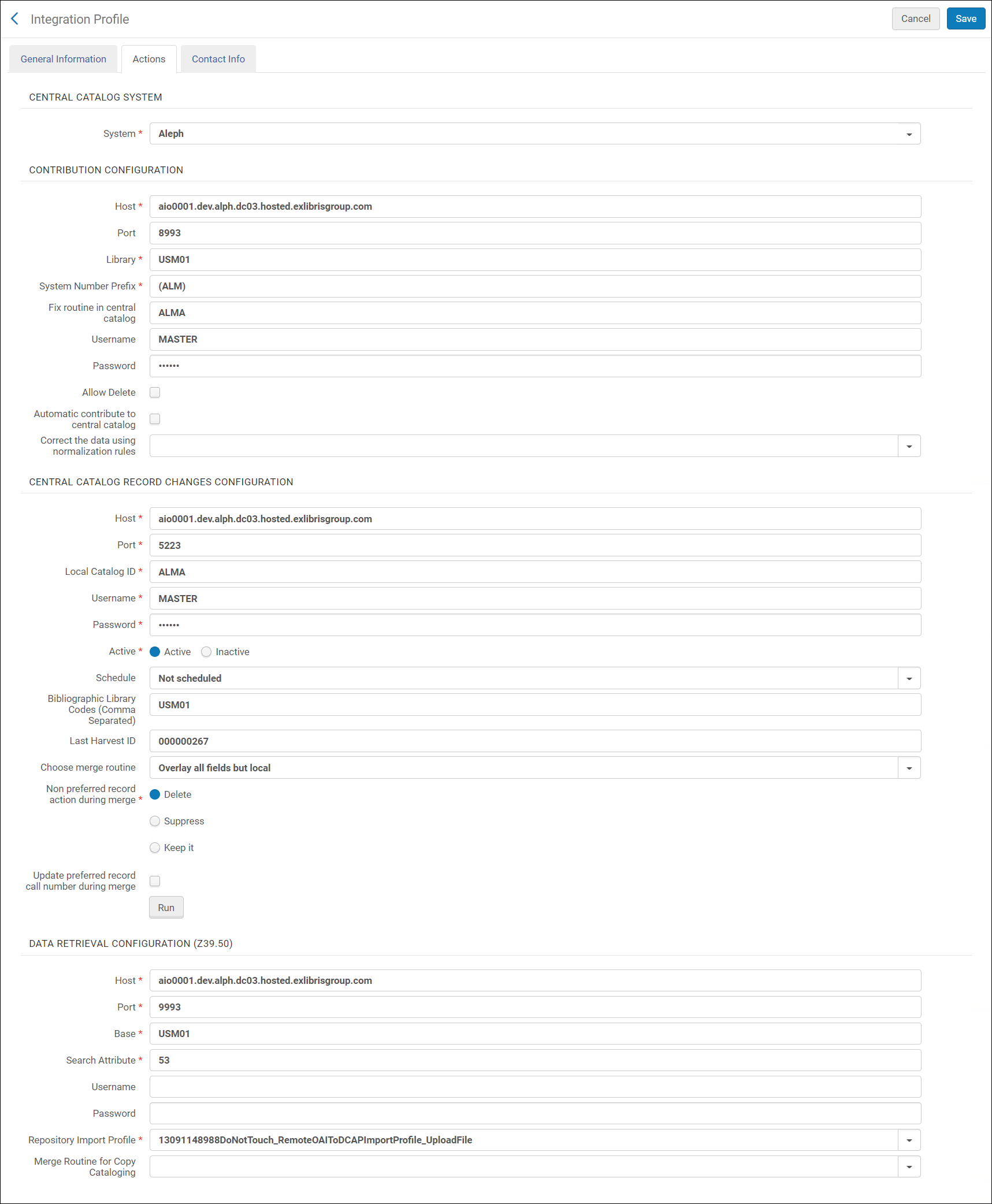 Zentrale Katalogintegration
Zentrale Katalogintegration - Füllen Sie die Felder entsprechend der nachfolgenden Tabelle aus:
Zentrale Katalogintegration Feld Beschreibung Zentralkatalog-System System Wählen Sie Aleph als den Zentralkatalog-Systemtyp aus, den Sie konfigurieren. - Sie müssen auf dieser Seite System > Aleph auswählen, selbst wenn Sie dies bereits auf der ersten Seite ausgewählt haben.
- Es kann nur ein Integrationsprofil Zentralkatalog pro Institution konfiguriert werden.
Beitrags-Konfiguration (Einrichtung des Beitrags-Servers) Host Die IP-Adresse des Aleph-Zentralkatalogs Anschluss Der Port des Aleph-Zentralkatalogs. Bibliothek Die Aleph-Bibliothek, in der das Dokument aktualisiert wird Systemnummer-Präfix Das bibliotheksspezifische Systemnummer-Präfix (zum Beispiel DE-604) Fix-Routine im Zentralkatalog.Geben Sie die Fix-Routine ein, die von Aleph verwendet werden soll.Benutzername Der Benutzername in Aleph Passwort Das Passwort in Aleph Löschen zulassen Wählen Sie diese Option aus, um das Löschen von Datensätzen im Zentralkatalog zu aktivieren
Wenn die Option "Automatischer Beitrag zum zentralen Katalog" ausgewählt ist (siehe unten), wird beim Löschen eines zentral verwalteten Datensatzes im Metadaten-Editor sowohl in der Netzwerkzone als auch in Aleph gelöscht (in beiden Systemen erfolgt das Löschen nur, wenn keines der beiden der beiden Systeme diese Löschung verhindert).
Automatisch in den zentralen Katalog einbringen Dieses Kontrollkästchen ist nur verfügbar, wenn die Institution Mitglied einer Netzwerkzone ist.
Wählen Sie diese Option, um beim Speichern eines zentral verwalteten Datensatzes im Metadaten-Editor den Datensatz im Aleph Central-Katalog und in der Netzwerkzone zu aktualisieren.
Wenn dieses Kontrollkästchen nicht aktiviert ist, wird es beim Speichern eines Datensatzes in der Netzwerkzone gespeichert, jedoch nicht im Aleph Central-Katalog. Um den Datensatz in Aleph Central Catalog zu speichern, aktiviert der Katalogisierer die Aktion "Datensatz in den Zentralkatalog einbringen". Im Aleph Central-Katalog werden nur zentral verwaltete Datensätze aktualisiert. Für Datensätze, die nicht zentral verwaltet werden (neu erstellte Datensätze und vorhandene Datensätze ohne die Kennung 035), aktiviert der Katalogisierer die Aktion "Datensatz in den Zentralkatalog einbringen".
Konfiguration der Änderungen von Zentralkatalog-Datensätzen (Einrichtung des VST-Servers) Host Die IP-Adresse für den VST-Server im Aleph-Zentralkatalog Anschluss Der Port des Aleph-Zentralkatalogs, um den TCP/IP-Aufruf zu senden ID des lokalen Katalogs Wird zur Identifikation der Bibliothek in Aleph verwendet. Benutzername Der an den Aleph-Zentralkatalog zu sendende Benutzername Passwort Das an den Aleph-Zentralkatalog zu sendende Passwort Aktiv Wählen Sie Aktiv, um das Importprofil zu aktivieren, oder Inaktiv um das Profil zu deaktivieren. Häufigkeit Um den Importprozess zu planen, wählen Sie einen Plan aus der Dropdown-Liste aus. Die verfügbaren Optionen sind:- Nicht angesetzt
- Alle 12 Stunden, beginnend um 11:00 Uhr
- Alle 6 Stunden, beginnend um 5:00 Uhr
- Stündlich
Wenn dieser Prozess ausgeführt wird, wird die Sperre für die bearbeiteten Datensätze ignoriert und der Datensatz importiert.Bibliografische Bibliothek-Codes (durch Komma getrennt) Geben Sie den Aleph-Bibliothekscode ein, der die Titelsätze enthält (durch Komma getrennt). Letzte Harvesting-ID Dieses Feld wird nach der ersten erfolgreichen Ausführung des Prozesses ausgefüllt und gibt den Anfangspunkt für die nächsten Ausführung an. Sie können diesen Wert bearbeiten, wenn Sie Daten von einer spezifischen Datensatz-ID abrufen wollen.Zusammenführungsprozedur auswählenWenn Datensätze umgeleitet werden, können Sie wählen, wie der alte Datensatz mit dem neuen zusammengeführt wird. Wählen Sie eine zusammengeführte Prozedur auf Grundlage der von Ihrer Institution definierten Zusammenführungsregeln aus. Beispiel:- Alle Felder, ausgenommen lokale, überlagern
- 245 und 035 OCoLC ersetzen, wenn diese existieren
- Konditionale Schlagwörter
- Nur alten Wert behalten
Für Informationen zur Konfiguration von Alma, um beim Zusammenführen von Datensätzen eine Kennung aus dem sekundären Datensatz zu entnehmen und diese im primären Datensatz zu platzieren, siehe Konfiguration von BIB-Weiterleitungsfeldern.Nicht bevorzugte Datensatzaktion während des Zusammenführens Wählen Sie eine der Optionen Löschen, Unterdrücken oder Behalten, um anzuzeigen, wie der sekundäre (nicht vorgegebene) Datensatz aus einer Zusammenführung von Datensätzen (im Aleph-Zentralkatalog) bei der Synchronisation mit den Datensätzen in Ihrer Alma-Datenbank behandelt werden soll.Siehe Geänderte Datensätze aus dem Aleph-Zentralkatalog erhalten für weitere Informationen.Aktualisieren Sie die bevorzugte Datensatzsignatur während des Zusammenführens Wählen Sie diese Option aus, wenn die Datensätze im Aleph Central Catalog zusammengeführt und anschließend mit Ihrer Alma-Datenbank synchronisiert werden sollen (wenn der Aleph Central Catalog-Job ausgeführt wird), die Bestandsrufnummer sollte in dem bevorzugten Datensatz aktualisiert werden, der in Ihrer Alma Datenbank gespeichert ist.Ausführen Klicken Sie hier, um die Bearbeitung zu starten. Die Bearbeitung beinhaltet: - Abrufen von Hbz-IDs über den VST-Server,
- Abrufen der vollständigen Datensätze über den z39-Server,
- Laden dieser Datensätze in Alma über den Metadaten-Import.
Datenabruf-Konfiguration (Z39.50) Host Die IP-Adresse des Aleph-Zentralkatalogs Anschluss Der Port vom Aleph-Zentralkatalog, um die Z39.50-Aufrufe zu senden Basis Die Datenbank in Aleph, um die Z39.50-Abfrage zu senden. Suchattribut Der eindeutige Kennung des Standortes der Systemnummer im Zentralkatalog-System (äquivalent zum Marc-Feld 001) Benutzername Der an den Aleph-Zentralkatalog zu sendende Benutzername für z39.50 Passwort Das an den Aleph-Zentralkatalog zu sendende Passwort für z39.50 Bestand-Importprofil Wählen Sie ein Bestands-Importprofil aus, auf dem der bibliografische Import basiert Insbesondere muss das Importprofil die Übereinstimmung des Aleph Central Catalog Präfix angeben. Für weitere Informationen siehe Konfiguration des Integrationsprofils Zentralkatalog für Aleph.Zusammenführungsprozedur für die Kopier-Katalogisierung Wählen Sie aus den von Ihrer Institution definierten Zusammenführungsregeln eine Zusammenführungsroutine für die Kopier-Katalogisierung aus. Diese Regeln behandeln einige der folgenden Zusammenführungsbetrachtungen, wenn Sie eine Kopier-Katalogisierung durchführen:- Alle Felder, ausgenommen lokale, überlagern
- 245 und 035 OCoLC ersetzen, wenn diese existieren
- Konditionale Schlagwörter
- Nur alten Wert behalten
Diese Zusammenführungsroutine bestimmt, wie der externe Datensatz mit dem vorhandenen zusammengeführt wird, wenn die Kopie-Katalogisierung erfolgt.Siehe Arbeiten mit Zusammenführungsregeln für weitere Informationen. - Wählen Sie Speichern.
Konfiguration des Importprofils für das Integrationsprofil Aleph-Zentralkatalog
- Ursprungssystem - Wählen Sie das Ursprungssystem Aleph-Konsortienkatalog aus der Dropdown-Liste aus.
- Import-Protokoll – Wählen Sie Datei/en hochladen.
- Physisches Quellenformat – Wählen Sie XML.
- Quellenformat - Wählen Sie MARC 21 Titeldatenfelder.
- Status – Wählen Sie Aktiv.
- Dateinamenmuster – Diese Option können Sie leer lassen.
- Cross-Walk – Wählen Sie Nein.
- Zielformat - Wählen Sie MARC 21 Titeldatenfelder.
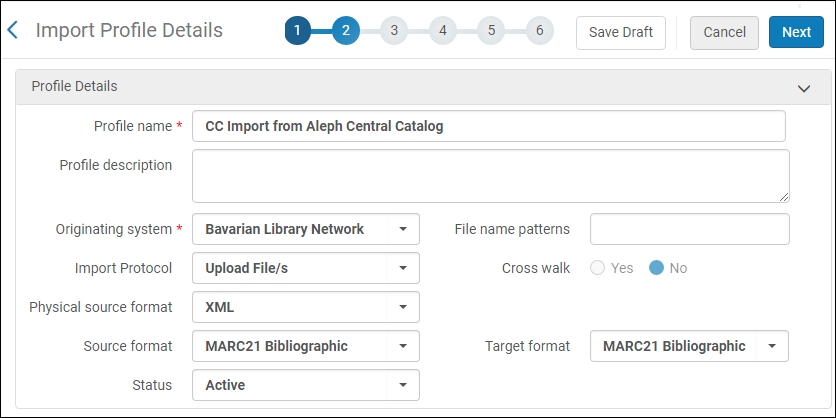
- Serielle Matchmethode – Wählen Sie die Matchmethode 035 (Andere System-Kennung).
- Präfix Systemkennung (für serielle Match-Methode) –Geben Sie den ISIL-Code der Bibliothek (International Standard Identifier for Libraries and Related Organizations) für den Aleph-Zentralkatalog ein. Dies entspricht der Systemnummer im Feld MARC 035, mit dem abgeglichen wird.
- Nicht-serielle Matchmethode – Wählen Sie die 035 (Andere System-Kennung) Matchmethode.
- Präfix Systemkennung (für nichtserielle Match-Methode) –Geben Sie den ISIL-Code der Bibliothek (International Standard Identifier for Libraries and Related Organizations) für den Aleph-Zentralkatalog ein. Dies entspricht der Systemnummer im Feld MARC 035, mit dem abgeglichen wird.
- Bearbeitungsmethode – Wählen Sie Automatisch.
- Bei Übereinstimmung – Wählen Sie Zusammenführen.
- Zusammenführungsmethode – Wählen Sie die entsprechende Zusammenführungsmethode. Die Auswahl von Alle Felder, ausgenommen lokale, überlagern speichert alle lokalen Felder und ersetzt alle anderen Felder mit dem Datensatz aus dem Aleph-Zentralkatalog.
- Wählen Sie die folgenden Aktionen:
- Löschung des Titelsatzes erlauben (falls Datensätze, die im Aleph-Zentralkatalog gelöscht wurden, von der Alma-Institution gelöscht werden sollen)
- Verknüpfung der Titelsätze mit der Community Zone löschen
- Datensatz nicht mit einer älteren Version überschreiben/zusammenführen – Deaktiviert
- Wählen Sie die Option Datensatz mit dem gleichen Bestandstyp (elektronisch/physisch) bevorzugen.
- Wählen Sie die Option Import für den Parameter Bei keiner Übereinstimmung.
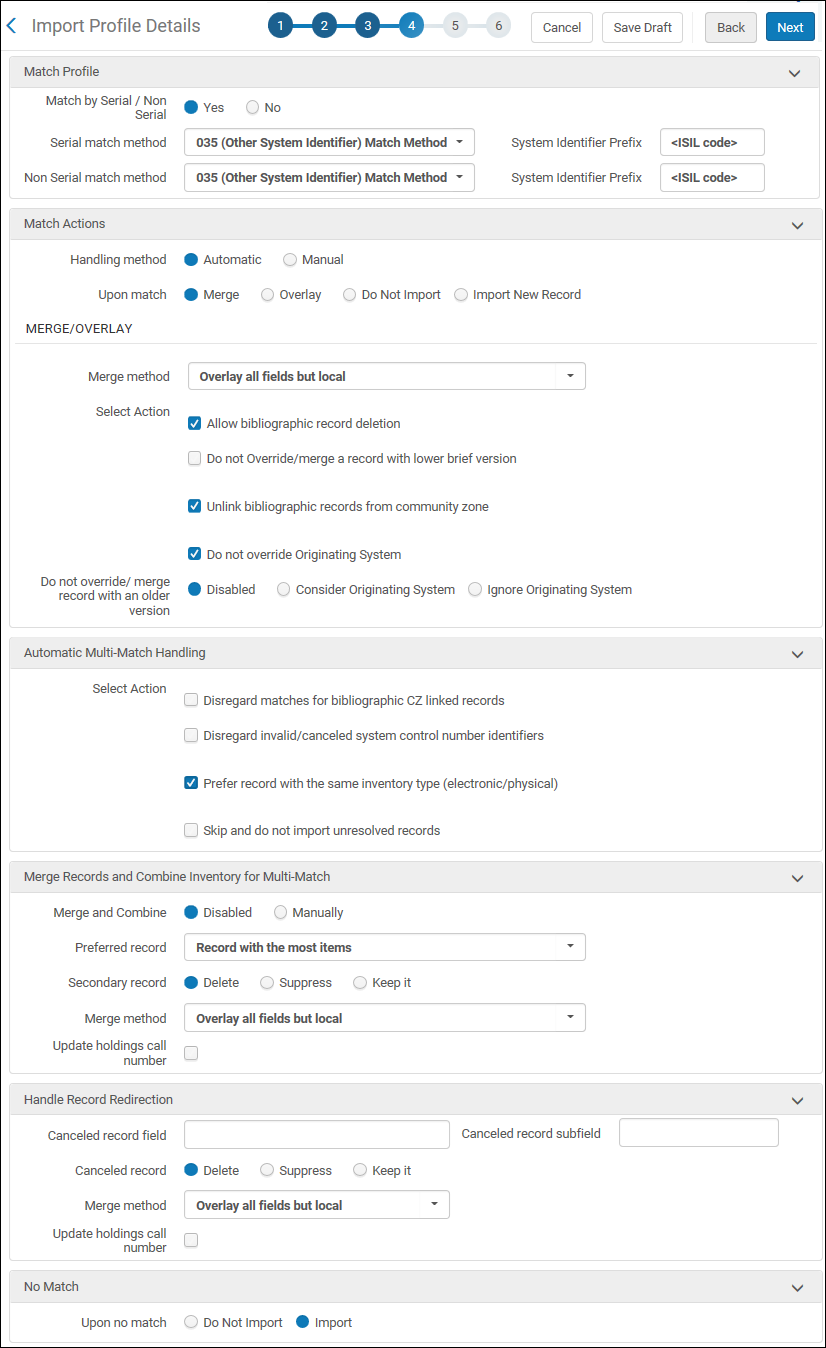
Konfiguration von Publishing-Profilen für die Integration mit dem Aleph-Zentralkatalog
Set
- Suchen - Alle Titel
- Bedingung Feldcode unterdrückt = Nein
- Bedingung Andere Systemnummer = <ISIL code>
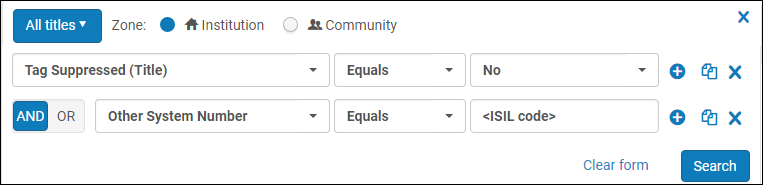
Normalisierungsregeln
| Beispiel für die Normalisierung des Feldes LOW |
|---|
|
rule "Move Aleph BIB ID to 001"
priority 6 when (exists "035.a.(<ISIL code>)*") then removeControlField "001" removeField "900" if (exists "900") copyField "035.a" to "900.a" if (exists "035.a.*<ISIL code>*") copyControlField "900.a" to "001" replacecontrolcontents "001.{0,8}" with "" end Regel "852 Kombinieren"
Priorität 5 wenn (besteht "852") dann kombinierenFelder "852" ausgenommen "a" Ende rule "Add Library code to LOW field when 852 exist"
priority 4 when (exists "852") then addField "LOW.a.<library code> " if (not exists "LOW.a.<library code>") end rule "Add Delete tag to 852.u for deleted BIB"
priority 3 when (existsControl "LDR.{5,1}.d") then addField "LOW.a.<library code>" if (not exists "LOW.a.<library code>") replacecontents "LOW.u" with "DEL" if (exists "LOW.u") addSubField "LOW.u.DEL" if (not exists "LOW.u") end rule "Add Delete tag & Library code when there is no 852"
priority 2 when (not exists "852") then addField "LOW.a.<library code>" if (not exists "LOW.a.<library code>") addSubField "LOW.u.DEL" if (not exists "LOW.u") end rule "Remove all BIB fields but 001 & LOW"
priority 1 when (TRUE) then removeControlField "002" removeControlField "003" removeControlField "004" removeControlField "005" removeControlField "006" removeControlField "007" removeControlField "008" removeControlField "009" removeField "01*" removeField "02*" removeField "03*" removeField "04*" removeField "05*" removeField "06*" removeField "07*" removeField "08*" removeField "09*" removeField "1*" removeField "2*" removeField "3*" removeField "4*" removeField "5*" removeField "6*" removeField "7*" removeField "8*" removeField "9*" end |
| Beispiel für die Normalisierung des Bestandes: |
|---|
|
rule "Delete 852 when 852.8 doesn't exist"
priority 7 when (exists "852") then removeField "852" if (not exists "852.8") end rule "Move Aleph BIB ID to 012.a"
priority 6 when (exists "035.a.(<ISIL code>)*") then copyField "035.a" to "012.a" if (exists "035.a.*<ISIL code>*") replaceContents "012.a.(<ISIL code>)" with "" end rule "Add Library code to 012 $l"
priority 5 when (TRUE) then addField "012.l.<library code>" end rule "Convert holdings Marc to Mab when 852 exist"
priority 4 when (exists "852") then removeControlField "001" copyControlField "852.8" to "001" copyField "852.a" to "200.b" if (exists "852.a") copyField "852.b" to "OWN.a" if (exists "852.b") copyField "852.c" to "200.g" if (exists "852.c") copyField "852.h" to "200.f" if (exists "852.h") end rule "Remove BIB LDR only if holdings LDR lies in 009"
priority 3 when existsControl "009" then removeControlField "LDR" changecontrolField "009" to "LDR" end rule "Remove all BIB fields but 001 & 012"
priority 2 when (TRUE) then removeControlField "002" removeControlField "003" removeControlField "004" removeControlField "005" removeControlField "006" removeControlField "007" removeControlField "008" removeControlField "009" removeField "01*" if (not exists "012") removeField "02*" removeField "03*" removeField "04*" removeField "05*" removeField "06*" removeField "07*" removeField "08*" removeField "09*" removeField "1*" removeField "2*" if (not exists "200") removeField "3*" removeField "4*" removeField "5*" removeField "6*" removeField "7*" removeField "8*" removeField "9*" end rule "Combine 012 & 200"
priority 1 when (TRUE) then combineFields "012" excluding "" combineFields "200" excluding "" end |
| Beispiel für die Normalisierung von Exemplaren: |
|---|
|
rule "Move Aleph BIB ID to 001"
priority 2 when TRUE then removeControlField "001" copyField "035.a" to "999.a" if (exists "035.a.*<ISIL code>*") replacecontents "999.a.(<ISIL code>)" with "" copycontrolField "999.a" to "001" end rule "Remove all BIB fields but 001"
priority 1 when (TRUE) then removeControlField "002" removeControlField "003" removeControlField "004" removeControlField "005" removeControlField "006" removeControlField "007" removeControlField "008" removeControlField "009" addControlField "009.<library code>" removeField "01*" removeField "02*" removeField "03*" removeField "04*" removeField "05*" removeField "06*" removeField "07*" removeField "08*" removeField "09*" removeField "1*" removeField "2*" removeField "3*" removeField "4*" removeField "5*" removeField "6*" removeField "7*" removeField "8*" removeField "9*" end |
Bearbeitung
- Geschäftseinheit – Wählen Sie Bibliografischer Titel
- Typ – Wählen Sie Marc 21 BIB-Normalisierung.
- Prozess – Wählen Sie MarcDroolNormalisierung.
- Drools-Dateischlüssel – Wählen Sie den Namen der Normalisierungsregel, die Sie erstellt haben.
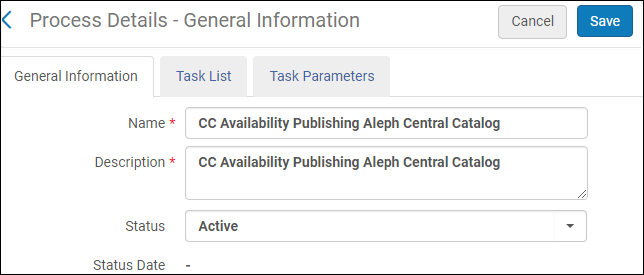
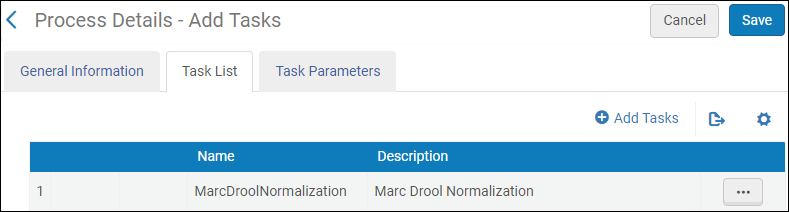
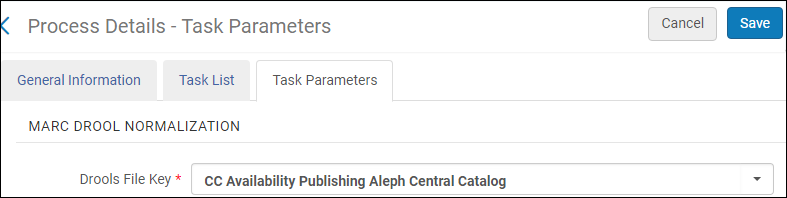
Publishing – Konfiguration: Verfügbarkeit
- Geben Sie einen Profilnamen ein.
- Wählen Sie eine der täglichen Planungsoptionen aus der Dropdown-Liste.
- Legen Sie den Namen des Sets fest, das Sie zuvor für das Publishing-Profil erstellt haben.
- Wählen Sie Bibliografische Ebene für den Parameter Publish auf aus.
- Wählen Sie das Ausgabeformat MARC 21 Titeldatenfelder.
- Wählen Sie den Publishing-Modus Schrittweise.
- Wählen Sie FTP als Publishing-Protokoll. Siehe Konfiguration der S/FTP-Verbindungen für Anweisungen zur Konfiguration eines FTP-Accounts.
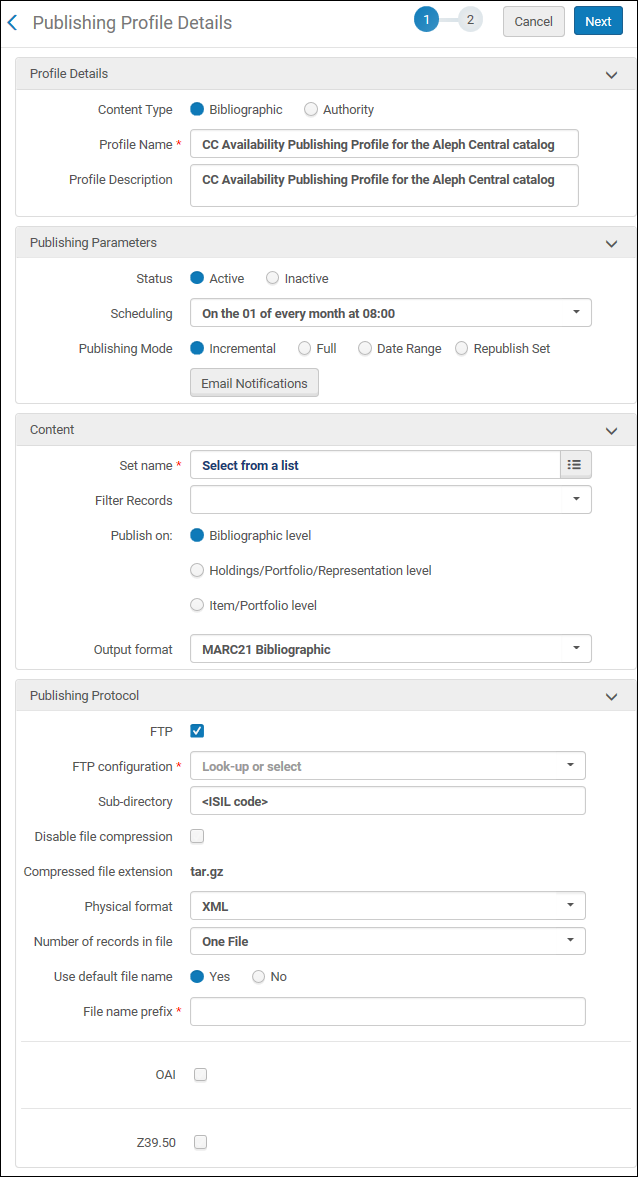
- Wählen Sie die Regel für die Normalisierung des Feldes LOW, die Sie für das Publishing-Profil Verfügbarkeit erstellt haben, aus der Dropdown-Liste Die Daten mit Hilfe der Normalisierungsregeln korrigieren.
- Wählen Sie Neue Bestandsinformationen und ordnen Sie den Bestand-Feldcode 852 einem bibliografischen Feldcode 852 zu.
- Wählen Sie Elektronische Portfolio-Informationen hinzufügen und legen Sie Folgendes fest:
- Zuordnung zu 852 als wiederholbares Feld
- Zuordnung der Portfolio-PID zu $8
- Zuordnung der Bibliothek zu $b
- Wählen Sie Digitale Repräsentations-Informationen hinzufügen und legen Sie Folgendes fest:
- Zuordnung zu 852 als wiederholbares Feld
- Zuordnung der internen Kennung (PID ) zu $8
- Zuordnung der Bibliothek zu $b
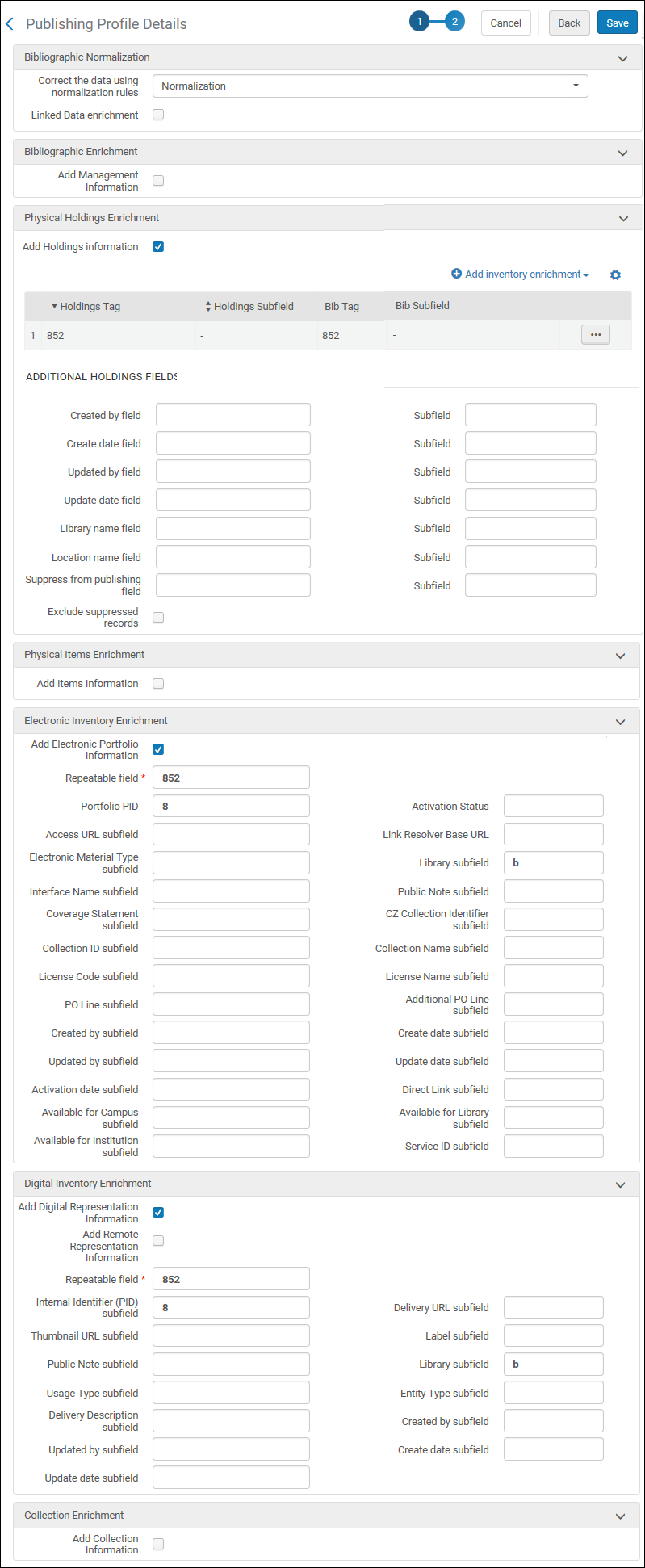
Publishing – Konfiguration: Bestand
- Geben Sie einen Profilnamen ein.
- Wählen Sie eine Planungsoption aus der Dropdown-Liste.
- Legen Sie den Namen des Sets fest, das Sie zuvor für das Publishing-Profil erstellt haben.
- Wählen Sie Bestands-/Portfolio-/Repräsentations-Ebene für den Parameter Publishing auf aus.
- Wählen Sie das Ausgabeformat MARC 21 Titeldatenfelder.
- Wählen Sie den Publishing-Modus Schrittweise.
- Wählen Sie FTP als Publishing-Protokoll. Siehe Konfiguration der S/FTP-Verbindungen für Anweisungen zur Konfiguration eines FTP-Accounts.
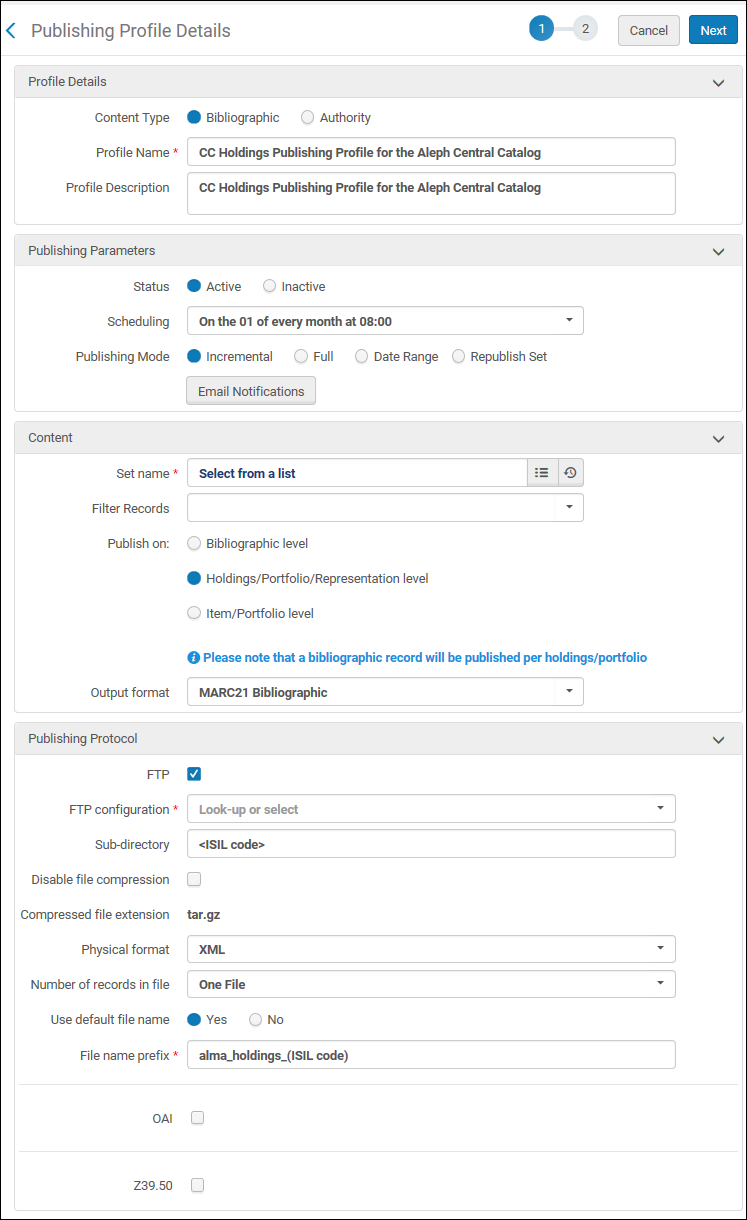
- Wählen Sie die Regel für die Normalisierung des Bestandes, die Sie für das Publishing-Profil Bestand erstellt haben, aus der Dropdown-Liste Die Daten mit Hilfe der Normalisierungsregeln korrigieren.
- Wählen Sie Neue Bestandsinformationen und ordnen Sie Folgendes zu:
- Den Bestand-Feldcode 852 zu einem bibliografischen Feldcode 852
- LDR zum bibliografischen Feldcode 009
- Wählen Sie Elektronische Portfolio-Informationen hinzufügen und legen Sie Folgendes fest:
- Zuordnung zu 852 als wiederholbares Feld
- Zuordnung der Portfolio-PID zu $8
- Zuordnung der Bibliothek zu $b
- Wählen Sie Digitale Repräsentations-Informationen hinzufügen und legen Sie Folgendes fest:
- Zuordnung zu 852 als wiederholbares Feld
- Zuordnung der internen Kennung (PID ) zu $8
- Zuordnung der Bibliothek zu $b
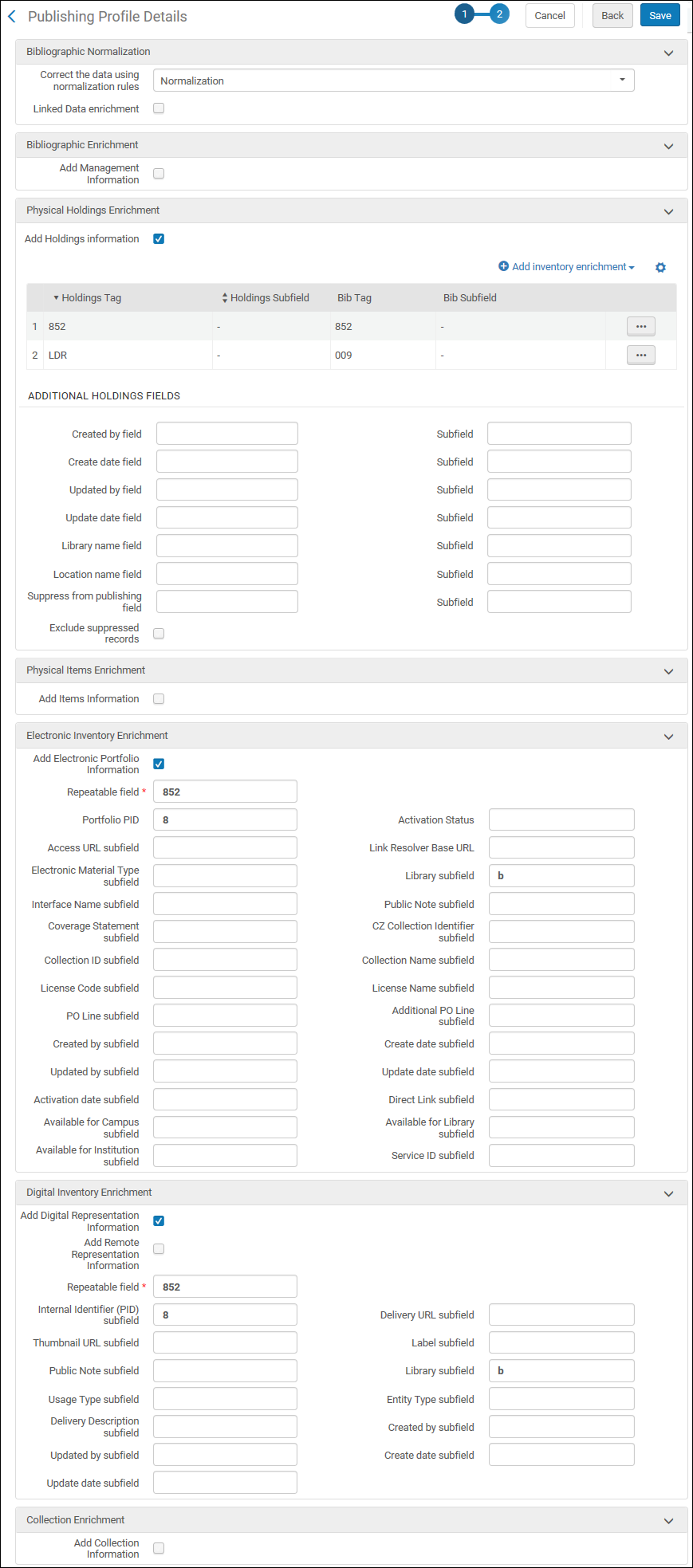
Publishing – Konfiguration: Exemplare
- Geben Sie einen Profilnamen ein.
- Wählen Sie eine Planungsoption aus der Dropdown-Liste.
- Legen Sie den Namen des Sets fest, das Sie zuvor für das Publishing-Profil erstellt haben.
- Wählen Sie Exemplar-/Portfolio-Ebene für den Parameter Publishing auf aus.
- Wählen Sie das Ausgabeformat MARC 21 Titeldatenfelder.
- Wählen Sie den Publishing-Modus Schrittweise.
- Wählen Sie FTP als Publishing-Protokoll. Siehe Konfiguration der S/FTP-Verbindungen für Anweisungen zur Konfiguration eines FTP-Accounts.

- Wählen Sie die Regel für die Normalisierung der Exemplare, die Sie für das Publishing-Profil Bestand erstellt haben, aus der Dropdown-Liste Die Daten mit Hilfe der Normalisierungsregeln korrigieren.
- Wählen Sie Exemplar-Information hinzufügen und legen Sie Folgendes fest:
- Zuordnung zum Feld ITM als wiederholbares Feld
- Zuordnung des Unterfeldes Exemplar-PID zu $a
- Zuordnung des Unterfeldes Exemplar-Richtlinie zu $d
- Zuordnung des Unterfeldes Beschreibung zu $e
- Zuordnung des Unterfeldes Permanente Bibliothek zu $g
- Zuordnung des Unterfeldes Bestand-Nummer zu $k
- Zuordnung des Unterfeldes Strichcode zu $b
- Zuordnung des Unterfeldes Materialart zu $c
- Zuordnung des Unterfeldes Prozesstyp zu $f
- Zuordnung des Unterfeldes Dauerhafter Standort zu $n
- Zuordnung des Unterfeldes Signatur zu $i
- Zuordnung des Unterfeldes Signatur zu $j
- Wählen Sie Elektronische Portfolio-Informationen hinzufügen und legen Sie Folgendes fest:
- Zuordnung zum Feld PRT als wiederholbares Feld
- Zuordnung der Portfolio-PID zu $a
- Zuordnung des Unterfeldes Bestandszeitraum zu $e
- Zuordnung der Bibliothek zu $g
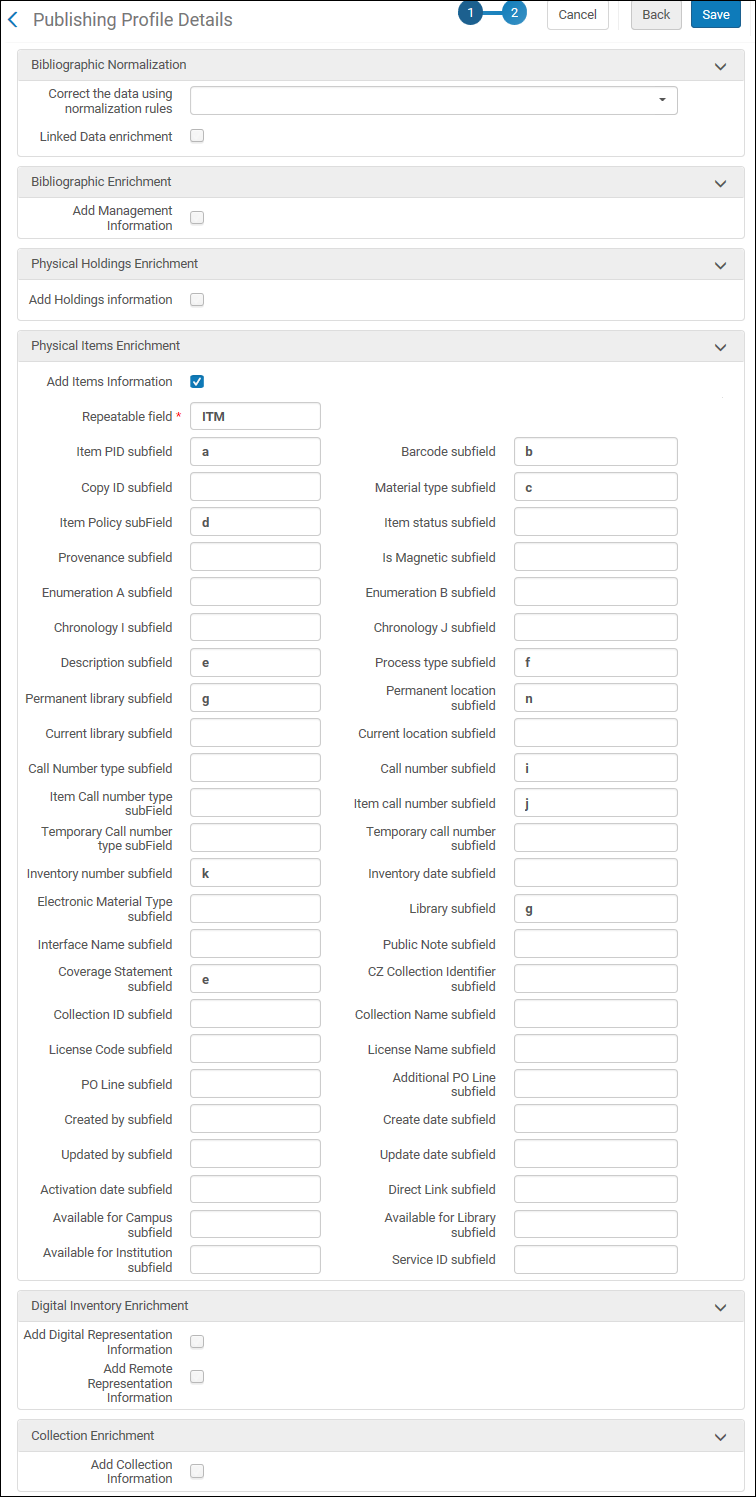
Geänderte Datensätze aus dem Aleph-Zentralkatalog erhalten
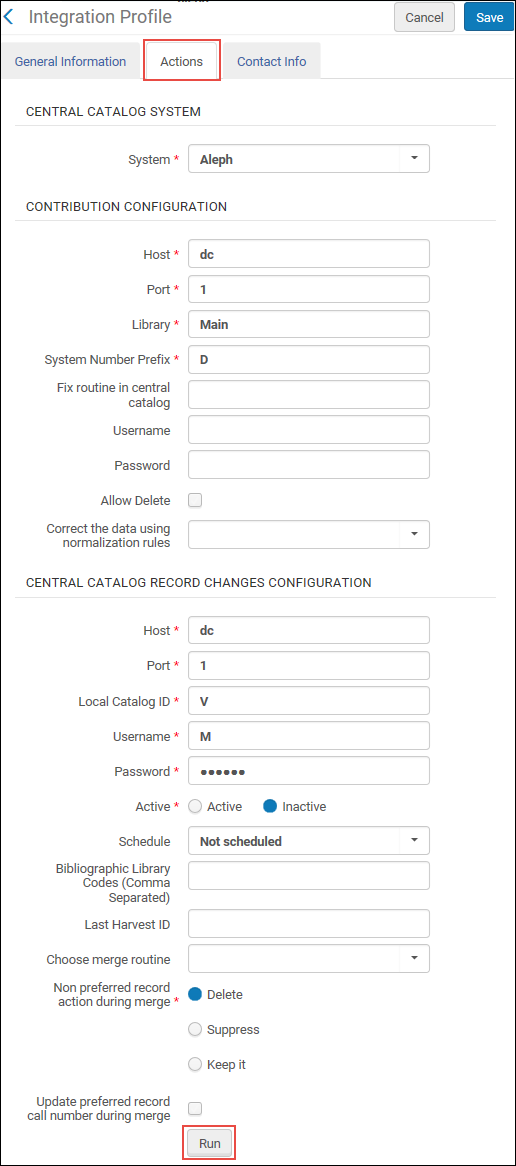
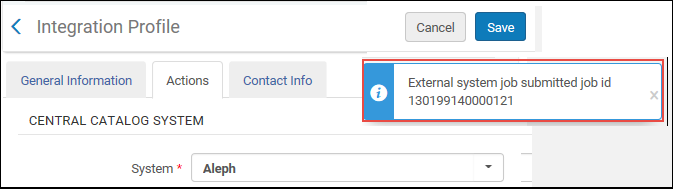
Prozessbericht: Integration des Aleph-Zentralkatalogs
| Abschnitt | Beschreibung |
|---|---|
|
Verarbeitete Datensätze
|
|
|
Ergebnisse
|
|
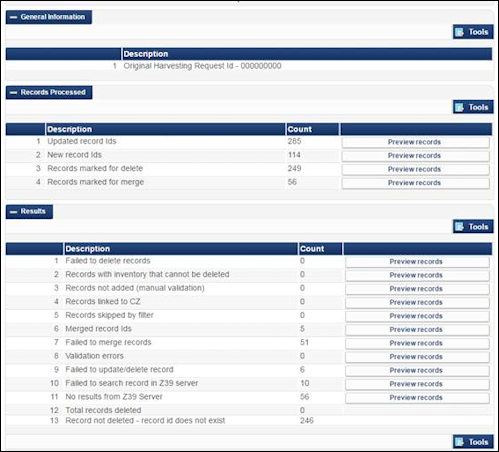
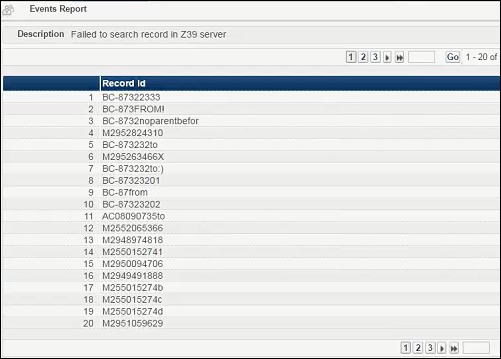
Verwenden der Option Datensatz in den Zentralkatalog einbringen
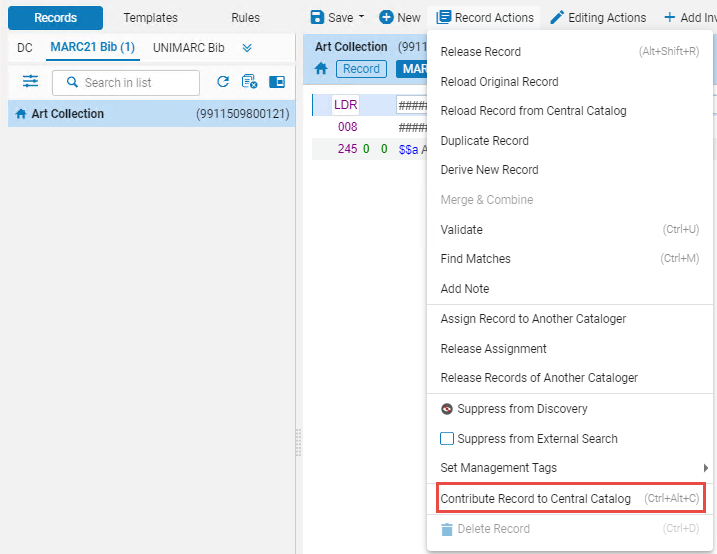
Wenn die Option „Automatisch in den zentralen Katalog einbringen“ im Integrationsprofil ausgewählt ist (siehe oben), ist die Aktion „Datensatz in den Zentralkatalog einbringen“ für Datensätze, die bereits zu Aleph beigetragen wurden, nicht aktiv (Datensätze mit 035$a mit dem System-Präfix, z. B. DE-605). Diese Datensätze werden beim Speichern automatisch an Aleph gesendet.
Die Aktion „Datensatz in den Zentralkatalog einbringen“ wird nicht an Aleph gesendet, wenn eine der Routinen "Marc21 - Überprüfung beim Speichern" für den Datensatz fehlschlägt (siehe Konfiguration von Prozessen).
$form
{'con_lng'} = 'lng' ;
$form{'con_lng'}
= 'ger' ;
Ursprungssystem-Version für Aleph-Zentralkatalog
Verwenden der Option Externe Suche mit einem Alph-Zentralkatalog-Integrationsprofil